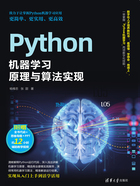
1.2.4 Spyder(Anaconda3)的介绍及偏好设置
Spyder(前身是Pydee)是一个强大的交互式Python语言开发环境,提供高级的代码编辑、交互测试、调试等特性。在开始菜单的Anaconda3 (64-bit)文件夹中单击Spyder (Anaconda3),即可弹出其窗口,如图1.12所示。Spyder (Anaconda3)是我们最为常用的环境,强烈建议将其快捷方式发送到桌面,方便以后使用。

图1.12 Spyder窗口
Spyder的界面为纯英文,而且为黑暗色,对于大多数国内用户来说,可能并不适应这种风格。我们可以采取以下方式调整界面(当然,这取决于用户偏好,如果用户认为当前界面风格是可以接受的,也可不进行下述调整):
步骤01 依次单击菜单栏中的Tools→Preferences菜单选项(见图1.13),打开Preferences对话框。

图1.13 Spyder
步骤02 在Preferences对话框中单击General选项,切换到Advanced setting选项卡,然后在General中的Language下拉列表中选择“简体中文”,再单击对话框右下角的Apply按钮,最后单击OK按钮,如图1.14所示。

图1.14 Preferences对话框
步骤03 弹出如图1.15所示的Information对话框,单击其中的Yes按钮即可重启Spyder,重启后界面语言变成了简体中文。

图1.15 Information对话框
步骤04 依次单击菜单栏中的“工具”→“偏好设置”菜单选项,如图1.16所示,打开如图1.17所示的“偏好”对话框。

图1.16 选择“偏好设置”菜单选项
步骤05 在“偏好”对话框中单击“外观”选项,在“主界面”的“界面主题”下拉列表中选择Light,在“语法高亮主题”的下拉列表中选择Spyder,再单击对话框右下角的Apply按钮,单击OK按钮。

图1.17 “偏好”对话框
步骤06 弹出如图1.18所示的“信息”对话框,在其中单击Yes按钮即可重启Spyder,重启后界面变得更加明亮。

图1.18 “信息”对话框